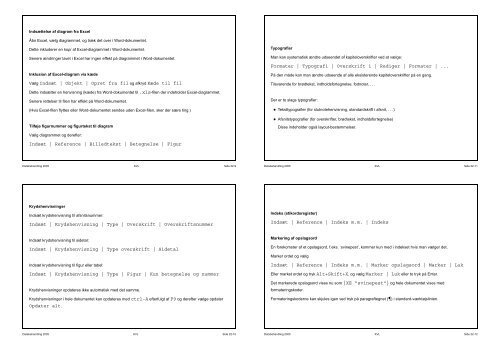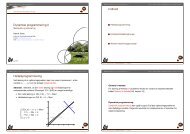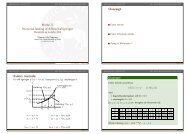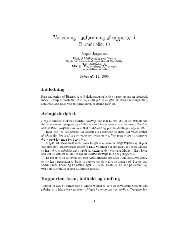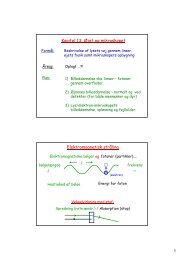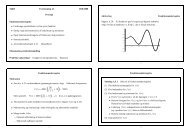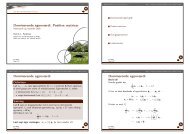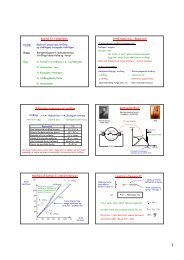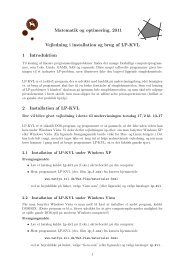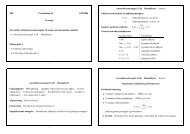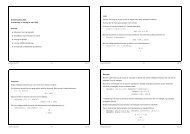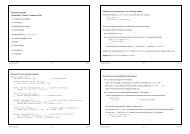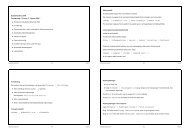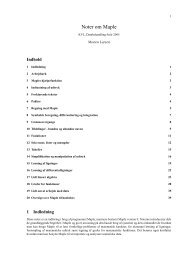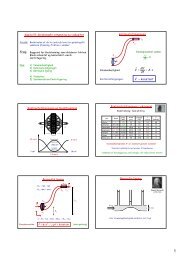Struktureret tekstbehandling med Word
Struktureret tekstbehandling med Word
Struktureret tekstbehandling med Word
You also want an ePaper? Increase the reach of your titles
YUMPU automatically turns print PDFs into web optimized ePapers that Google loves.
Indsættelse af diagram fra Excel<br />
Åbn Excel, vælg diagrammet, og træk det over i <strong>Word</strong>-dokumentet.<br />
Dette inkluderer en kopi af Excel-diagrammet i <strong>Word</strong>-dokumentet.<br />
Senere ændringer lavet i Excel har ingen effekt på diagrammet i <strong>Word</strong>-dokumentet.<br />
Inklusion af Excel-diagram via kæde<br />
Vælg Indsæt | Objekt | Opret fra fil og afkryd Kæde til fil<br />
Dette indsætter en henvisning (kæde) fra <strong>Word</strong>-dokumentet til .xls-filen der indeholder Excel-diagrammet.<br />
Senere rettelser til filen har effekt på <strong>Word</strong>-dokumentet.<br />
(Hvis Excel-filen flyttes eller <strong>Word</strong>-dokumentet sendes uden Excel-filen, sker der sære ting.)<br />
Tilføje figurnummer og figurtekst til diagram<br />
Vælg diagrammet og derefter:<br />
Indsæt | Reference | Billedtekst | Betegnelse | Figur<br />
Databehandling 2005 KVL Side 22-9<br />
Krydshenvisninger<br />
Indsæt krydshenvisning til afsnitsnummer:<br />
Indsæt | Krydshenvisning | Type | Overskrift | Overskriftsnummer<br />
Indsæt krydshenvisning til sidetal:<br />
Indsæt | Krydshenvisning | Type overskrift | Sidetal<br />
Indsæt krydshenvisning til figur eller tabel:<br />
Indsæt | Krydshenvisning | Type | Figur | Kun betegnelse og nummer<br />
Krydshenvisninger opdateres ikke automatisk <strong>med</strong> det samme.<br />
Krydshenvisninger i hele dokumentet kan opdateres <strong>med</strong> ctrl-A efterfulgt af F9 og derefter vælge opdater<br />
Opdater alt.<br />
Databehandling 2005 KVL Side 22-10<br />
Typografier<br />
Man kan systematisk ændre udseendet af kapiteloverskrifter ved at vælge:<br />
Formater | Typografi | Overskrift 1 | Rediger | Formater | ...<br />
På den måde kan man ændre udseende af alle eksisterende kapiteloverskrifter på en gang.<br />
Tilsvarende for brødtekst, indholdsfortegnelse, fodnoter, . . .<br />
Der er to slags typografier:<br />
• Teksttypografier (for slutnotehenvisning, standardskrift i afsnit, . . . )<br />
• Afsnitstypografier (for overskrifter, brødtekst, indholdsfortegnelse)<br />
Disse indeholder også layout-bestemmelser.<br />
Databehandling 2005 KVL Side 22-11<br />
Indeks (stikordsregister)<br />
Indsæt | Reference | Indeks m.m. | Indeks<br />
Markering af opslagsord<br />
En forekomster af et opslagsord, f.eks. ‘svinepest’, kommer kun <strong>med</strong> i indekset hvis man vælger det.<br />
Marker ordet og vælg<br />
Indsæt | Reference | Indeks m.m. | Marker opslagsord | Marker | Luk<br />
Eller market ordet og tryk Alt+Skift+X, og vælg Marker | Luk eller to tryk på Enter.<br />
Det markerede opslagsord vises nu som {XE "svinepest"} og hele dokumentet vises <strong>med</strong><br />
formateringskoder.<br />
Formateringskoderne kan skjules igen ved tryk på paragraftegnet () i standard-værktøjslinien.<br />
Databehandling 2005 KVL Side 22-12